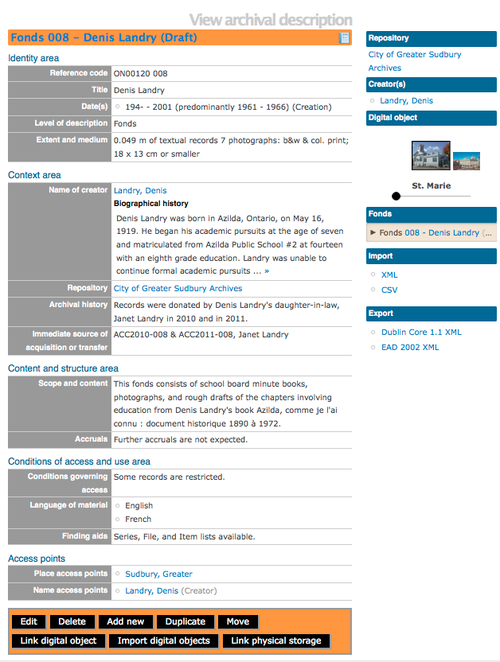Importer des objets numériques
Please note that ICA-AtoM is no longer actively supported by Artefactual Systems.
Visit https://www.accesstomemory.org for information about AtoM, the currently supported version.
Page principale > Manuel utilisateur > Importer/exporter > Importer des objets numériques
ICA-AtoM permet à l'utilisateur d'importer des objets numériques, comme des images numérisées, des fichiers audio et audio-visuels et d'autres items numérisés ou nativement numériques. Chaque objet numérique doit être associé à une description archivistique, généralement au niveau du dossier ou de la pièce.
Pour chaque objet importé, ICA-AtoM crée deux objets dérivés, une vignette et une copie de référence pour l'affichage.
Aux plus hauts niveaux de description, le menu contextuel comprend les vignettes de tous les fichiers enregistrés aux niveaux inférieurs. Les vignettes s'affichent avec le cover flow de sorte qu'il est possible de faire défiler facilement l'ensemble en utilisant les touches fléchées du clavier.
Pour importer un seul objet numérique :
- Ouvrir une description archivistique en mode Affichage
- Cliquer sur le bouton Lier un objet numérique dans la barre de boutons
- Cliquer sur le bouton Naviguer pour naviguer vers un fichier et le sélectionner. Cliquer sur le bouton Ouvrir.
- Cliquer sur le bouton Sauvegarder dans la barre de boutons. Quand on revient sur la page de consultation, la copie de référence pour l'affichage s'affiche dans le champ Objet numérique. Les utilisateurs peuvent consulter ou écouter la copie de référence pour l'affichage (en fonction du type d'objet numérique). Les utilisateurs qui se sont connectés peuvent aussi télécharger l'objet numérique de référence.
- Objects with multiple pages, such as multi-page TIFFs or PDF files, will by default be displayed with single-page reference display copies. To have them viewed with a pager to allow the user to browse through the pages, go to Admin > Settings > Global > Upload multi-page files as multiple descriptions and select yes; this will also cause all pages of a multi-page object to appear individually as child records of the description to which the object was uploaded.
You can upload any file format, but only supported formats can be viewed or played directly in ICA-AtoM. For a list of formats, see File formats. Formats that are not supported can still be uploaded: clicking the object will download it to the user's desktop where (assuming the user has the required software) it can be viewed or played.
Upload multiple files
A user can upload multiple files at once, attaching them all to the same archival description.
- Open an archival description in view mode.
- Click on the Import digital objects button in the button block.
- Select a title for the objects; all the objects will have the title plus a number. Currently the default is image 01, image 02, etc.
- Choose a level of description.
- Click the blue Select files link and select multiple files to upload. The page will show previews of all the objects.
- If you like you can edit the title for each object next to the preview.
- Click Import in the button block. When you return to the view page you will see that the objects have all been attached to the archival description as child records of that description.